Khi tải phần mềm, video, game về máy tính nhất là những file nặng nếu tải theo cách thông thường chúng ta sẽ mất rất nhiều thời gian chờ tải, thêm nữa trong quá trình tải chẳng may mạng lỗi hay có gì đó làm gián đoạn thì chắc chắn chúng ta lại phải tải lại từ đầu. Phần mềm hỗ trợ download ra đời giúp chúng ta giải quyết vấn đề đó. Trong các phần mềm hỗ trợ download IDM là phần mềm cho tốc độ tải cao nhất tối ưu nhất và đang được số lượng người sử dụng lớn nhất. Nếu bạn chưa sử dụng IDM hãy tham khảo bài viết này để biết cách tải và cài đặt Internet Download Manager (IDM) mới nhất cập nhật liên tục của chúng mình nhé!
I. Link tải IDM (Internet Download Manager) mới nhất cập nhật liên tục
Internet Download Manager v6.38.
- Link trên trang chủ IDM
- Hoặc link trực tiếp từ trang chủ.
- Các điểm mới của Internet Download Manager v6.38.
- Đã thêm khả năng tương thích với Windows 10.
- Đã khắc phục sự cố tương thích với các trình duyệt khác nhau bao gồm Internet Explorer 11, Microsoft Edge, tất cả các phiên bản Mozilla Firefox và Google Chrome.
II. Giới thiệu về IDM Internet Download Manager là gì
Internet Download Manager viết tắt IDM là phần mềm hỗ trợ download đứng số 1 thế giới hiện nay, IDM giúp người sử dụng tải các tài nguyên từ Internet về máy với tốc độ nhanh gấp 400-500%. Không những thế, Internet Download Manager còn có thể giúp người dùng tải dễ dàng các video clip, các bài nhạc (music) ở tất cả các trang, kể cả những trang dấu link download như : Facebook, YouTube, Google Video, MySpaceTV, . . . chỉ với 1 click chuột.
Các chức năng chính của IDM
- Tăng tốc download (tải) nhanh gấp 5 lần nhờ công nghệ phân chia file thông minh.
- Tự động bắt link download tại các trang mucsic, film, video.
- Phục hồi download. Internet Download Manager sẽ tiếp tục thực hiện công việc download đang còn dang dở mà bạn đã tạm dừng trước đó.
- Hẹn giờ đặt lịch download, tùy chọn download : download nhiều file cùng lúc, đặt giờ download, đặt tắt máy sau khi download . . .
- Download dễ dàng, chỉ cần bạn nhấp chuột vào link download ở bất cứ trình duyệt nào IDM hỗ trợ.
- Hỗ trợ hầu hết các duyệt trình.
- Chức năng download all, “tóm” tất cả các thứ trên trang web bất kỳ.
- Phân loại file download vào các danh mục giúp công việc quản lý dễ dàng hơn.
- Hỗ trợ update.
- Hỗ trợ các giao thức xác thực Basic, Negotiate, NTLM, and Keberos.
Lợi ích của việc sử dụng Internet Download Manager chính hãng ?
- Cập nhật liên tục
- Không giới hạn thời gian
- Không sợ virus tiềm ẩn trong crack.
- Tốc độ download ổn định ít bị lỗi trong quá trình download.
- ...
III. Cách cài đặt Internet Download Manager (IDM)
Nhấp đúp vào file cài đặt IDM vừa tải về. Cửa sổ hiện lên chọn ngôn ngữ Tiếng Việt và nhấn OK
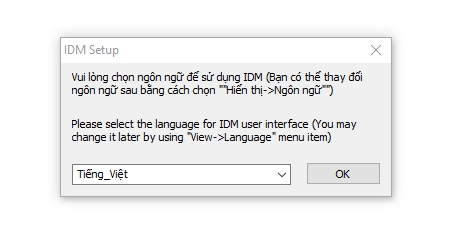
Nhấn Tiếp tục
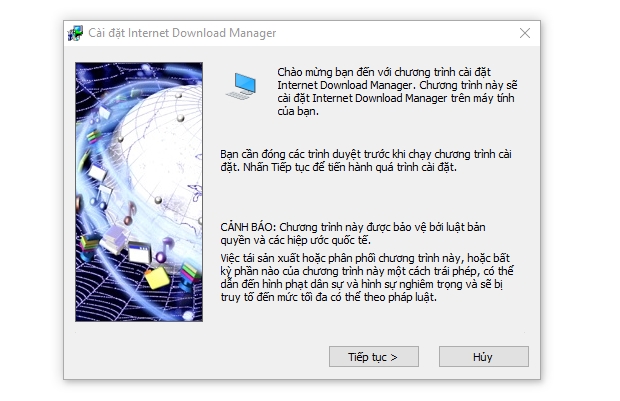
Tích vào dòng Tôi chấp nhận các điều khoản trong thỏa thuận cấp phép rồi nhấn Tiếp tục
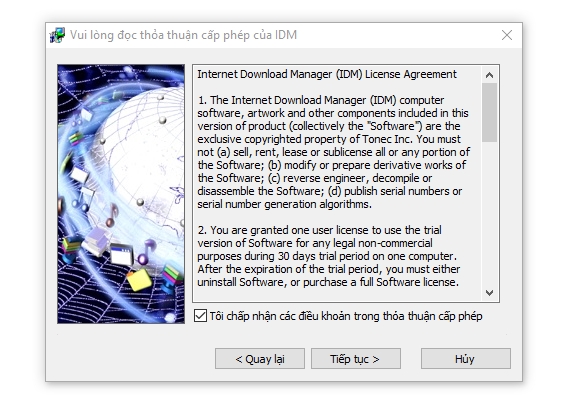
Nếu muốn tạo biểu tượng IDM ngoài màn hình thì giữ nguyên dấu tích còn không thì bỏ dấu tích đi và nhấn Tiếp tục
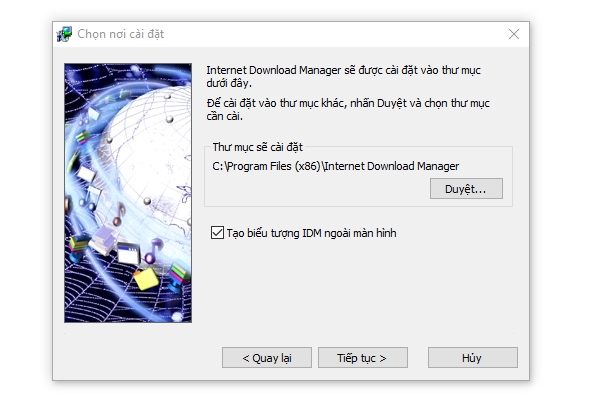
Nhấn Tiếp tục lần nữa
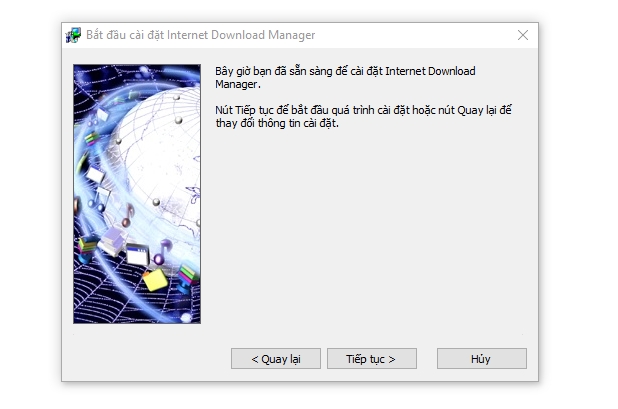
Chờ đợi để IDM cài đặt vào máy tính của bạn
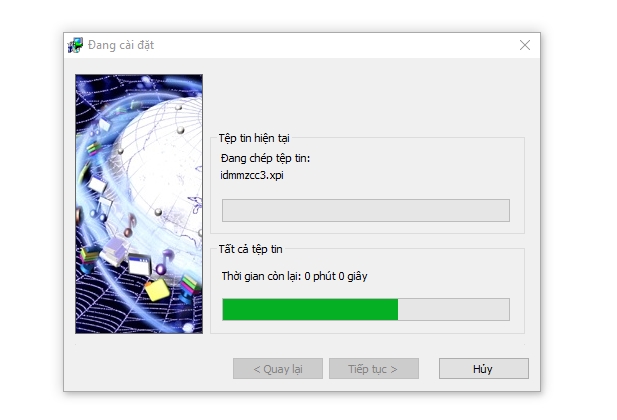
Nhấn Hoàn Thành là xong quá trình cài đặt Internet Download Manager (IDM) rồi đấy
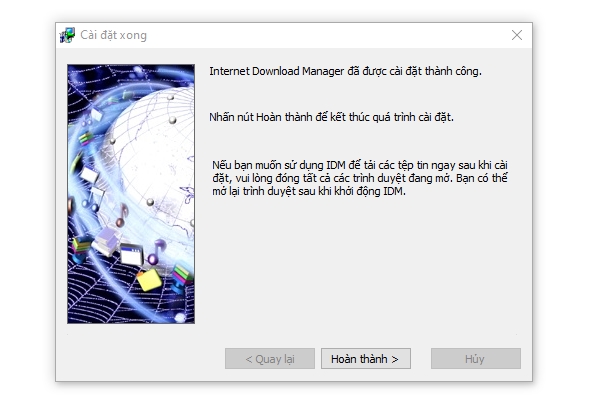
Mở IDM lên chúng ta sẽ thấy giao diện IDM hiện lên như sau. Giao diện Tiếng Việt nhưng bị lỗi font tùm lum rồi . Để sửa lỗi font Tiếng Việt cho IDM các bạn xem ở bài sau: Cách sửa lỗi font Tiếng Việt cho IDM
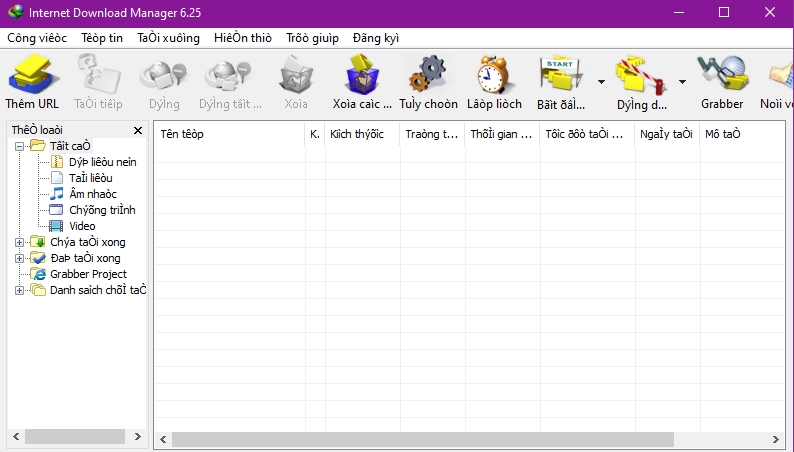
IV. Cách sử dụng Internet Download Manager cơ bản
Khi bạn cài đặt IDM xong, nếu không chọn ngôn ngữ Tiếng Việt thì giao diện mặc định sẽ là tiếng Anh. Để chuyển giao diện sang tiếng Việt -> chúng ta vào menu View -> chọn Language -> rồi chọn ngôn ngữ Tiếng Việt để thay đổi là xong.
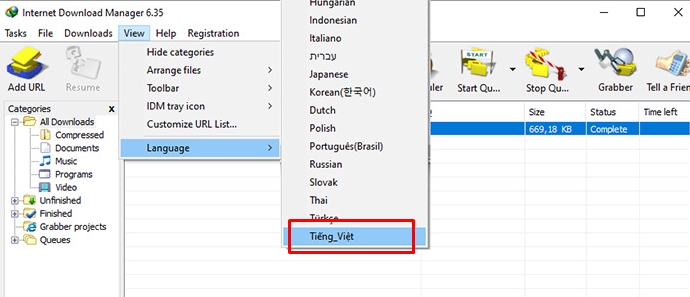
Và giao diện chính của phần mềm IDM sau khi thay đổi ngôn ngữ tiếng Việt sẽ như hình dưới:
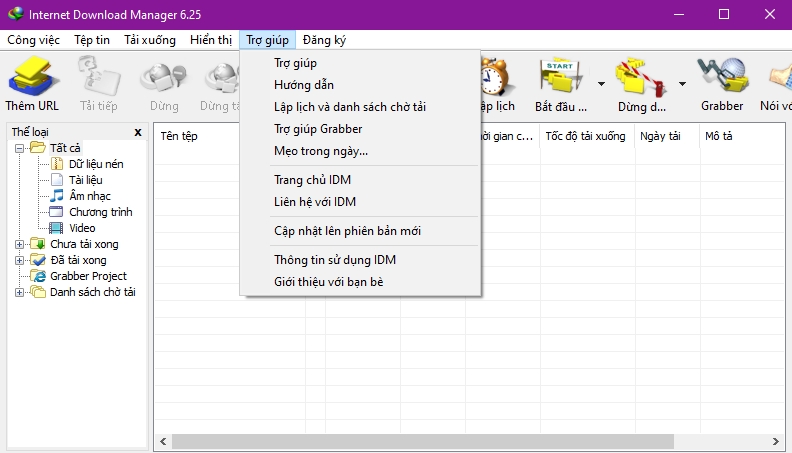
Ô bên phải của giao diện IDM là toàn bộ thông tin của dữ liệu đã và đang tải về như Tên tệp, Kiểu chờ tải, Kích thước, Trạng thái, Thời gian còn lại, Tốc độ tải xuống, Ngày tải, Mô tả tệp... Cũng tại đây, chúng ta có thể sắp xếp theo ý muốn bằng cách click vào các cột tiêu đề thì chương trình sẽ tự động sắp xếp theo.
1. Thể loại (Categories)
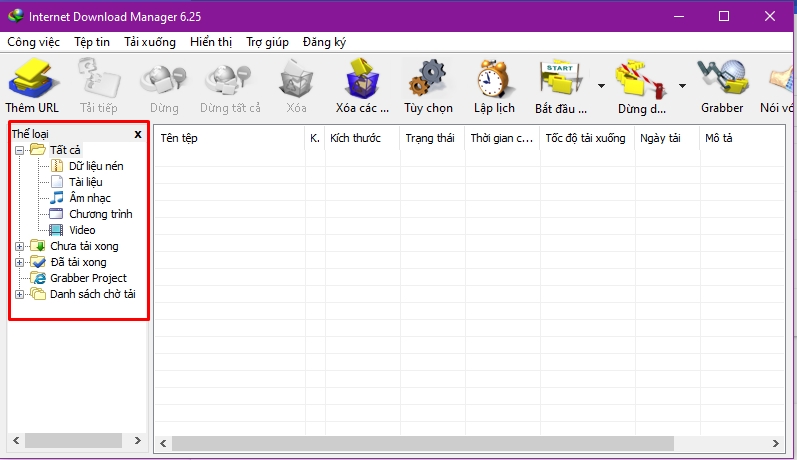
Phần này của IDM sẽ chia nhỏ ra từng hạng mục trong Tất cả (All Download) như
- Dữ liệu nén (Compressed),
- Tài liệu (Documents),
- Âm nhạc (Music),
- Chương trình (Programs),
- Video
việc phân chia này để chứa các loại file khác nhau như file nén,văn bản, file Video, file nhạc hoặc các phần mềm ứng dụng, các chương trình ... cho dễ quản lý.
Tại đây IDM cũng phân chia thành các mục như
- Chưa tải xong (Unfinished) chứa những dữ liệu IDM chưa tải xong,
- Đã tải xong (Finished) chứa những dữ liệu IDM đã tải xong về máy tính...
2. Thêm URL (Add URL)
Chúng ta có thể nhập địa chỉ URL thủ công vào mục địa chỉ URL vào mục Địa chỉ (Address) hoặc copy URL mà đã được tải xuống trước đó, tại đây chúng ta cũng có thể điền thông tin về tên đăng nhập và mật khẩu để tải dữ liệu khi Server yêu cầu.
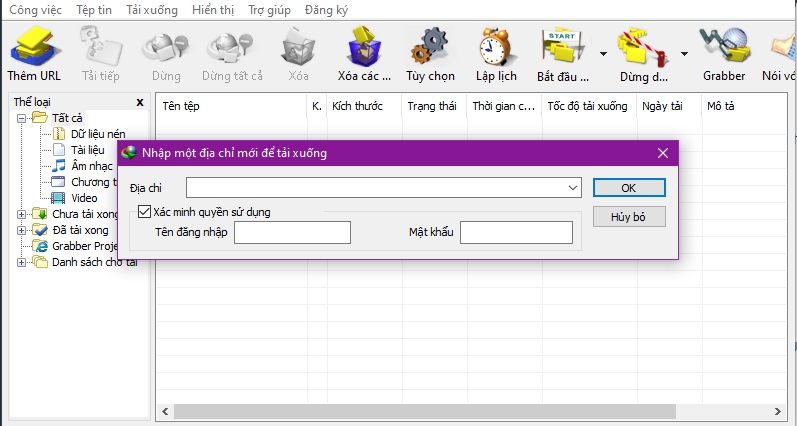
3. Tải tiếp (Resume)
Chức năng này của IDM cho phép bạn tải lại những file bị lỗi hoặc đang tải mà bị tạm dừng, bạn chỉ cần click vào file cần tải lại sau đó click vào Tải tiếp (Resume), chương trình sẽ tự động tải lại cho bạn.
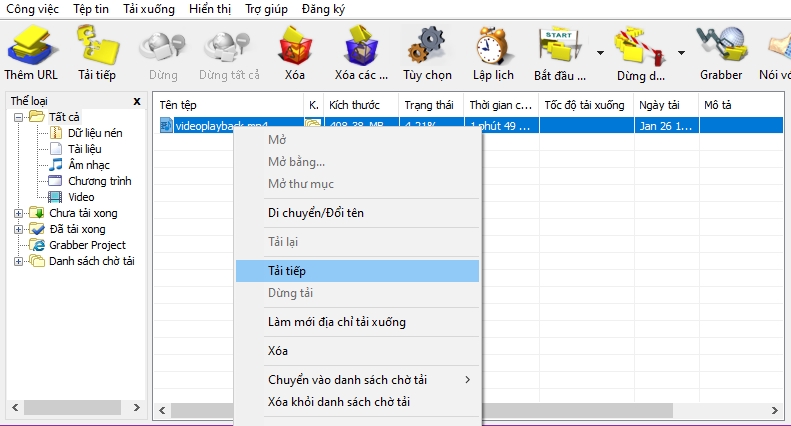
4. Dừng/Dừng tất cả (Stop/Stop All):
Nút này trong IDM có tác dụng tạm dừng một hoặt tất cả các file đang Download
5. Xóa/Xóa các... (Delete/ Delete Co...):
Sử dụng các nút này để xóa một hoặc tất cả các file đã tải về máy tính.
6. Tùy chọn (Option):
Tùy chọn (Option) trong Internet Download Manager bao gồm các tùy chỉnh cho IDM có các tab sau:
- Cơ bản (General),
- Các loại tệp (File Types),
- Kết nối (Connection),
- Lưu vào (Save To),
- ải xuống (Downloads),
- Proxy/Socks,
- Đăng nhập Sites (Site logings),
- Dial Up,
- Âm thanh (Sounds).
a. Tab Cơ bản (General):
Tại đây chúng ta có thể tùy chỉnh cho IDM tích hợp cho các trình duyệt web như Chrome, Opera, FireFox, IE... Nếu như không muốn sử dụng Internet Download Manager cho trình duyệt nào thì bạn chỉ cần bỏ chọn cho trình duyệt đó hoặc nếu cần thêm các trình duyệt bạn có thể Click vào Thêm trình duyệt (Add Browser) để thêm vào trình duyệt
Ngoài ra, tại đây chúng ta cũng có thể đặt các phím tắt sử dụng chặn IDM tải file xuống với tùy chỉnh Phím (Keys)... Và một số tùy chỉnh khác (xem hình dưới):
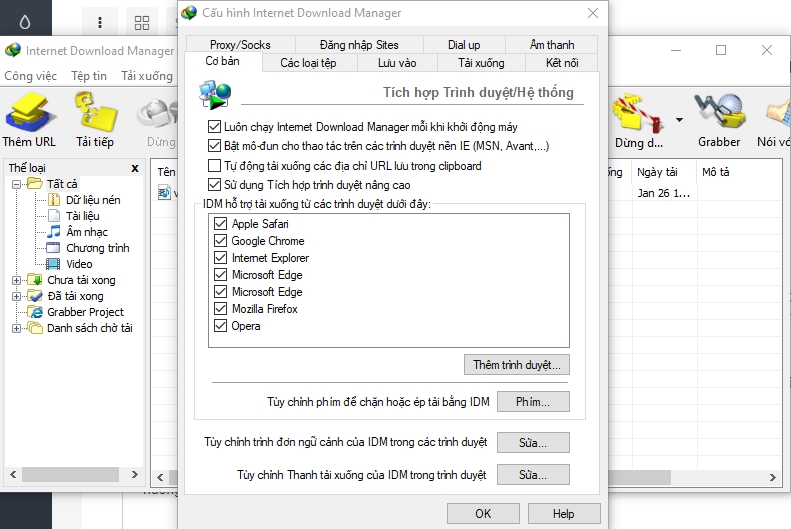
b. Các loại tệp (File Types):
Phần này dùng để thêm bớt các định dạng dữ liệu cần tải về (3GP, 7Z, AAC...) hoặc bạn có thể chặn không cho IDM tự động tải file về từ những trang web đã định sẵn tại mục Không bắt đầu tự tải từ các địa chỉ sau (Don't start dowloading automatically from the following site).
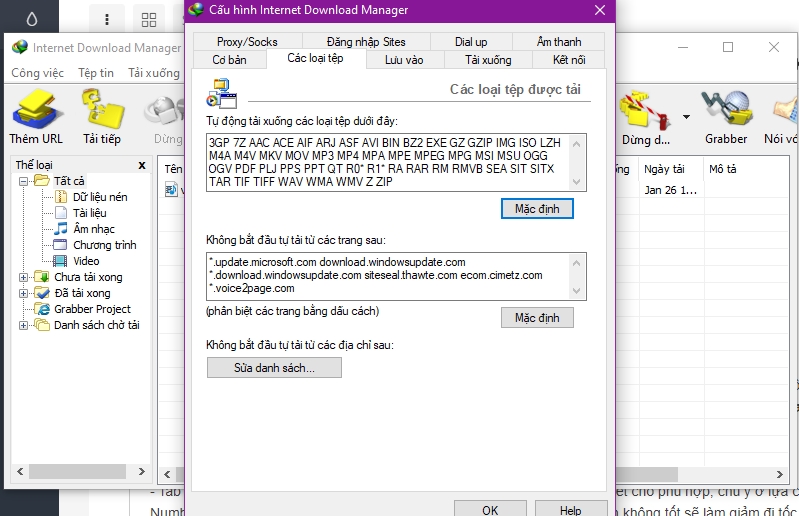
c. Tab Kết nối (Connection):
Trong tab này chúng ta có thể lựa chon tốc độ đường truyền Internet cho phù hợp, chú ý ở lựa chọn Số kết nối tối đa (Max Connection Number), nếu ở đây chúng ta để giá trị quá lớn mà tốc độ đường truyền của mình không tốt sẽ làm giảm đi tốc độ đường truyền làm ảnh hưởng đến tốc độ truy cập intenet của các thao tác khác.
Nếu như bạn muốn tùy chỉnh IDM với tốc độ lớn nhất với đường truyền của bạn thì sử dụng Các giới hạn tải (Download Limits), cụ thể trong trường hợp bạn chỉ muốn tải với tốc độ tối đa 80MB/1h hoặc 200MB/3h liên tục thì bạn sẽ thêm các thông số đó vào Các giới hạn tải (Download Limits).
...
V. Lời kết
Trên đây là toàn bộ cách tải và cài đặt Internet Download Manager (IDM) mới nhất , bên cạnh đó chúng mình cũng hướng dẫn cơ bản về cách sử dụng IDM cho các bạn rồi đấy. Chúc các bạn thành công!










